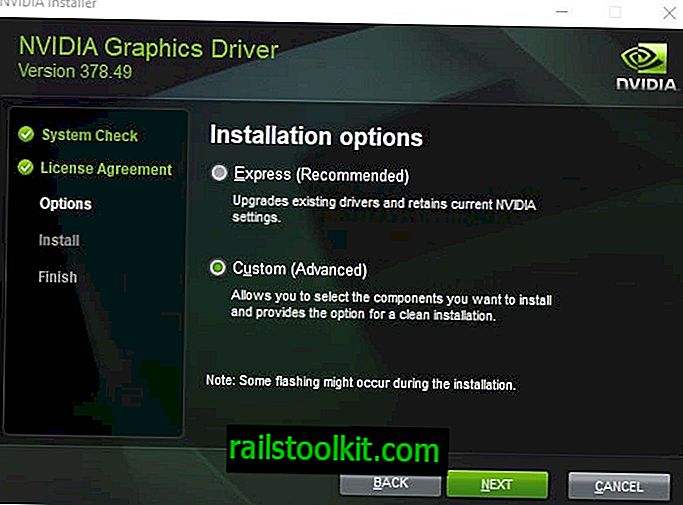Následující příručka obsahuje pokyny, jak vypnout zvuky a hlasové zvukové upozornění v Avast Free Antivirus pro Windows.
Avast Free Antivirus je populární bezpečnostní software pro Windows, který i pro antivirový program zdarma tlačí další doplňky, jako jsou rozšíření prohlížeče, prohlížeč SafeZone společnosti, různé nástroje a služba VPN ve výchozím nastavení během instalace na uživatelské systémy.
Doporučujeme během instalace zvolit možnost přizpůsobení, abyste z instalačního procesu odstranili součásti, které nevyžadujete.
I když tak učiníte, můžete si po instalaci všimnout několika dráždivých funkcí; jedním z nich mohou být zvuky a hlasové komentáře, které Avast standardně hraje.
Vypněte Avastovy nepříjemné zvuky a hlasové komentáře

Avast hraje zvuky, když detekuje hrozby, podezřelé položky nebo potenciálně nežádoucí software a když je skenování dokončeno. Kromě toho může také používat hlasové zvuky.
Pokud je nevyžadujete, možná budete chtít zvuky v Avastu úplně zakázat, nebo alespoň u událostí, které nevyžadujete.
Takto se to dělá:
- Otevřete antivirový software Avast Free, nebo jej spusťte dopředu, pokud již běží na systému.
- Klepnutím na ikonu ozubeného kola v rozhraní otevřete nastavení.
- V části Obecné přejděte dolů, dokud nenajdete sekci Zvuky. Musíte kliknout na Zvuky, abyste jej rozbalili a zobrazili tam preference.
To, co následuje, je jen na vás. Všechny zvuky můžete vypnout odstraněním zaškrtnutí z „Povolit zvuky Avast“.
To zcela blokuje zvuky událostí a hlasové komentáře. Pokud vás hlasové hovory obtěžují, zrušte zaškrtnutí políčka „Použít hlasové zvuky (jsou-li k dispozici)“, abyste je vypnuli v systému.
V neposlední řadě můžete jednotlivě vypnout také následující zvuky události:
- Byla zjištěna hrozba.
- Byla zjištěna podezřelá položka.
- Byl detekován potenciálně nežádoucí program (PUP).
- Skenování dokončeno.
Změna se projeví okamžitě. Změny, které jste naštvali, můžete kdykoli zrušit opakováním procesu a opětovným zaškrtnutím zvukového pole a hlasového pole v nastavení programu.
Další možností, kterou máte, je nastavit hlasitost Avast na 0 pomocí Windows Volume Mixer. To obvykle není nutné, protože vypnutí zvuků v Avastu samo o sobě zablokuje aplikaci při přehrávání zvuků a hlasových poznámek.
Chcete-li jej však využít, klepněte pravým tlačítkem myši na ikonu svazku v oblasti systémové oblasti a v místní nabídce vyberte příkaz Otevřít směšovač hlasitosti.
Vyhledejte Avast v aplikacích a přetažením posuvníku hlasitosti až na dno zcela ztlumte Avast Free Antivirus.
Nyní jste : Považujete zvuková oznámení za užitečná ve svých zařízeních?